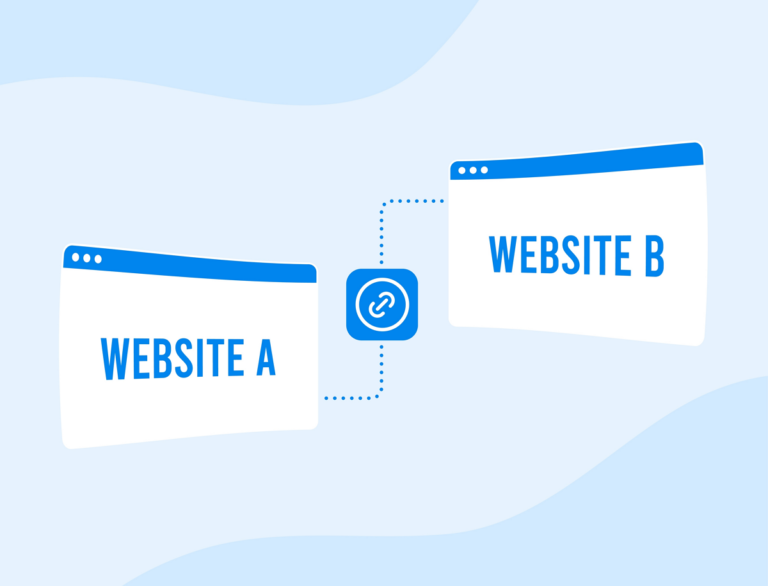[Chrome App-PC] 세이프 브라우징 설정 방법

Google의 데스크탑 및 모바일 앱인 Chrome 세이프 브라우징은 유저가 위험한 웹사이트를 탐색하는 중 위험한 파일을 다운로드 하려고 할 때 사용자에게 경고하는 구글의 서비스입니다. 랜섬웨어, 스파이웨어, 바이러스, 웜 및 트로이 목마를 포함한 맬웨어 등의 감염을 사전에 방지할 수 있도록 해 주는 서비스인 것이죠.
크롬 브라우저를 사용하던 중 빨간 화면의 안내 창을 본 적이 있을 겁니다. 비즈니스를 한다거나 해킹 위협이 있는 사이트가 아닌 곳에서 다운로드를 받아야 하는 경우 설정이 필요할 수 있습니다. 이때를 위해 세이프 브라이징 On/Off 방법에 대해 알아 보겠습니다.

1. 세이프 브라우징 설정 경로(PC)
설정 경로는 크롬 앱 우측 상단의 점 세개(···)를 먼저 클릭 후 [설정]으로 들어갑니다.

설정 화면에서 [개인정보 및 보안] > [보안]을 클릭합니다.
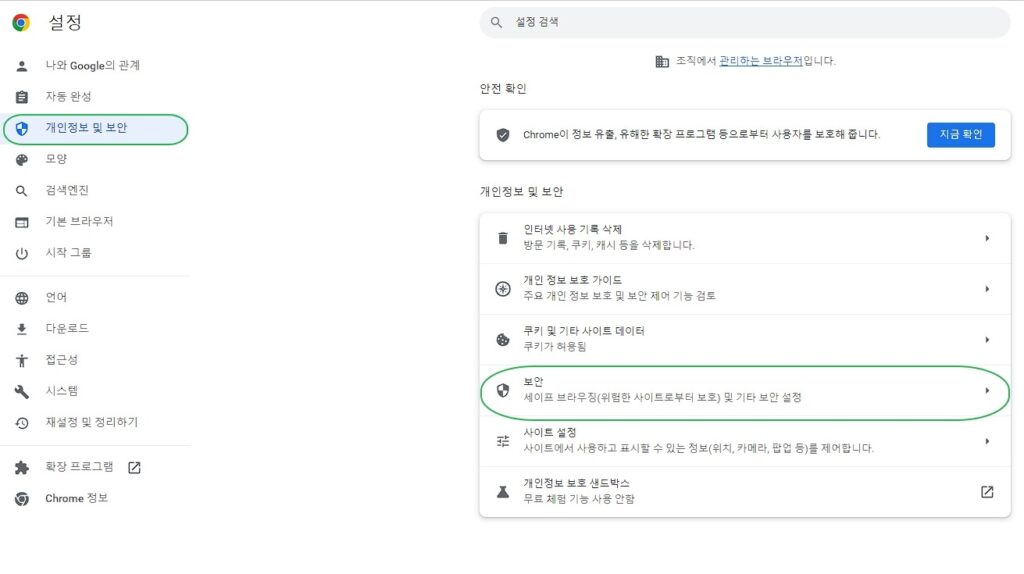
여기에서 설정을 할 수 있습니다.
[보호되지 않음]을 클릭해서 끄기가 가능합니다. 설정 후 원하는 작업이 완료 되었다면 다시 [표준 보호 모드]를 사용할 것을 권장합니다.

2. 모바일에서 세이프 브라우징 끄기
좌측 하단 [···] 버튼을 클릭합니다.

[설정] 클릭 후

[개인 정보 보호 및 보안]으로 접속합니다.

세이프 브라우징 클릭 ▶

표준 보호 모드로 설정하는 것을 권장 드립니다.

3. 고급 사용

추가로 안전한 사용을 위해 [고급] 옵션의 [항상 보안 연결 사용]을 체크해서 HTTPS 즉, SSL이 설치된 웹사이트로만 접속될 수 있게 하는 것을 권장 드립니다.